วิธีการตั้งค่าการประชุมที่เกิดขึ้นซ้ำใน Teams

คุณต้องการกำหนดการประชุมที่เกิดขึ้นซ้ำใน MS Teams กับสมาชิกในทีมเดียวกันหรือไม่? เรียนรู้วิธีการตั้งค่าการประชุมที่เกิดขึ้นซ้ำใน Teams.
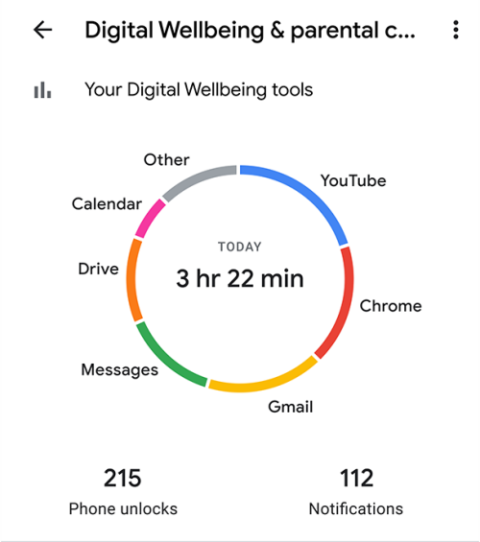
โทรศัพท์ของเราเป็นส่วนหนึ่งของเรา และสำหรับทุกสิ่งที่เราทำ เราจะใช้อุปกรณ์เหล่านี้ต่อไปกับทุกกิจวัตรที่เราเผชิญ แม้ว่าสมาร์ทโฟนจะพึ่งพาและเชื่อถือได้สำหรับข้อมูลใดๆ ที่เราอาจต้องการ แต่ก็ยังเป็นแหล่งของความว้าวุ่นใจตลอดเวลาที่เราไม่ต้องการมัน
ไม่ใช่เรื่องยากสำหรับคุณที่จะยอมรับว่าคุณอาจจะนอนดึกเกินไปหรือออกไปทำงานสายเพราะคุณเลื่อนดู Facebook, Instagram หรือ Snapchat อย่างไม่สิ้นสุด และไม่ใช่แค่แอปโซเชียลมีเดียเหล่านี้เท่านั้น พวกเราบางคนมักจะเสียเวลาอันมีค่าไปกับการซื้อของที่เราอาจไม่ต้องการหรือดูภาพยนตร์โดยไม่ได้ดู
เพื่อป้องกันไม่ให้โทรศัพท์ของคุณรบกวนเราและใช้เทคโนโลยีโดยไม่สูญเสียความสนใจไปที่สิ่งสำคัญ Google จึงเสนอแอป Digital Wellbeing สำหรับสมาร์ทโฟน Android Digital Wellbeing คืออะไร ทำงานอย่างไร และคุณประโยชน์จากการใช้งานอย่างไร นั่นคือสิ่งที่เราจะพูดถึงในโพสต์นี้
Digital Wellbeing คืออะไร?

Digital Wellbeingเป็นโครงการริเริ่มที่ Google เสนอในระหว่างงาน Google I/O ในปี 2018 เพื่อเป็นแนวทางที่จะช่วยให้ผู้ใช้สอนวิธีสร้างสมดุลระหว่างชีวิตดิจิทัลและชีวิตจริง เป็นการใช้เทคโนโลยีอย่างมีสติเพื่อช่วยให้บรรลุเป้าหมายในลักษณะที่ไม่รบกวนเราหรือขัดจังหวะกิจวัตรประจำวันของเรา
ความคิดริเริ่มนี้ไม่ควรเข้าใจผิดว่าเป็นการนำโทรศัพท์ออกจากชีวิตของคุณโดยสมบูรณ์ แต่เป็นวิธีการในการทำให้เทคโนโลยีเป็นประโยชน์ต่อคุณมากขึ้น ค้นหาวิธีในการหยุดชั่วคราว และสร้างนิสัยดิจิทัลที่ดีให้กับตัวคุณเองและคนที่คุณรัก
ไลฟ์สไตล์ดิจิทัลทำงานอย่างไร
เพื่อช่วยสนับสนุนความสัมพันธ์โดยเจตนากับเทคโนโลยี Google นำเสนอ แอป Digital Wellbeingสำหรับโทรศัพท์ Android ที่ให้ภาพรวมของพฤติกรรมดิจิทัลของคุณ เช่น เวลาที่คุณใช้โทรศัพท์วันนี้ แอปที่คุณใช้ และระยะเวลาที่คุณใช้แอปเหล่านั้น การแจ้งเตือนทั้งหมด ที่ได้รับและจำนวนครั้งที่คุณปลดล็อคโทรศัพท์ตลอดทั้งวัน
แอป Digital Wellbeing ไม่เพียงทำหน้าที่เป็นฐานสำหรับข้อมูลการใช้งาน แต่ยังเสนอวิธีในการจำกัดเวลาอยู่หน้าจอของคุณอีกด้วย ช่วยให้คุณตั้งเวลาการใช้แอปได้ด้วยตัวเอง เพื่อให้คุณรู้ว่าเมื่อใดที่เกินขีดจำกัด
มีโหมดเวลาเข้านอนที่ช่วยเตรียมตัวสำหรับการนอนหลับสบายตลอดทั้งคืนโดยการปิดเสียงการแจ้งเตือน และใช้การแสดงผลระดับสีเทาเพื่อให้คุณรู้ว่าเมื่อใดควรเก็บโทรศัพท์ไว้ข้าง ๆ สำหรับช่วงเวลาอื่นๆ คุณจะได้รับโหมดโฟกัสที่คุณสามารถปรับแต่งเพื่อหยุดแอปที่คุณพบว่ากวนใจและมุ่งความสนใจไปที่เวลาอันมีค่าของคุณกับงานที่กำลังดำเนินอยู่
ข้อมูลใดบ้างที่คุณเห็นได้จาก Digital Wellbeing อธิบายเวลาหน้าจอแล้ว!

เมื่อดูแวบแรก แอป Digital Wellbeing บน Android จะบอกเวลาที่คุณใช้โทรศัพท์ในวันนี้ ข้อมูลนี้จะถูกระบุไว้ในวงกลมที่เป็นตัวแทนโดนัทว่าคุณใช้เวลาทั้งหมดกับแอปต่างๆ บนโทรศัพท์ของคุณอย่างไร ขึ้นอยู่กับว่าคุณใช้โทรศัพท์อย่างไร คุณควรจะเห็นแอพต่างๆ ที่ใช้เวลาหน้าจอเพียงเล็กน้อย
ใต้แผนภูมินี้ คุณจะเห็นว่าคุณตรวจสอบโทรศัพท์ของคุณบ่อยแค่ไหนโดยดูจากจำนวน “ปลดล็อค” ถัดจากพื้นที่นี้ คุณจะเห็นจำนวนการแจ้งเตือนที่คุณได้รับทางโทรศัพท์ในวันนี้ใต้ "การแจ้งเตือน"

นั่นไม่ใช่มัน หากคุณเจาะลึกเวลาที่คุณใช้โทรศัพท์โดยการแตะที่โทรศัพท์ คุณจะเห็นมุมมองการใช้งานโทรศัพท์รายสัปดาห์ในรูปแบบกราฟิก บนหน้าจอเดียวกัน คุณจะเห็นการแจกแจงเวลาของแอปที่คุณใช้ในวันใดวันหนึ่ง คุณสามารถตรวจสอบการใช้งานโทรศัพท์ของคุณจากวันหรือสัปดาห์ก่อนหน้าได้จากที่นี่
คุณสมบัติที่ดีที่สุดอื่นๆ ของ Digital Wellbeing คืออะไร?
แอป Digital Wellbeing ของ Google ไม่เพียงแต่แสดงปริมาณการใช้โทรศัพท์หรือจำนวนครั้งที่คุณเลือกและอัปโหลดเท่านั้น แอพนี้ยังเสนอวิธีในการเปลี่ยนเวลาอยู่หน้าจอด้วยการเตือนคุณว่าเมื่อใดควรวางโทรศัพท์ลง เพิ่มประสิทธิภาพการทำงาน และลดสิ่งรบกวนสมาธิ
1. ตัวจับเวลาแอป

เมื่อคุณเปิดแอป Digital Wellbeing คุณจะพบแดชบอร์ดที่บอกว่าคุณใช้โทรศัพท์ไปนานแค่ไหนและแอปใดที่คุณใช้เวลาส่วนใหญ่ด้วย แดชบอร์ดนี้ยังช่วยให้คุณตั้งเวลาต่อแอปสำหรับแอปใดๆ บนโทรศัพท์ของคุณที่คุณทราบเมื่อคุณต้องการปิดแอปและหันไปทำงานที่สำคัญกว่า
คุณสามารถเลือกเวลาใดก็ได้ระหว่าง 0 นาทีถึง 23 ชั่วโมง 55 นาที (ทุก 5 นาที) เป็นตัวจับเวลาสำหรับแอปใดแอปหนึ่ง จากนั้นโทรศัพท์ของคุณจะแจ้งเตือนคุณเมื่อคุณใกล้จะถึงขีดจำกัดเวลาที่กำหนดโดยการใช้ระดับสีเทาบนหน้าจอของแอป เมื่อคุณไปเกินขีดจำกัดแล้ว คุณจะเห็นป๊อปอัปแจ้งว่าตัวจับเวลาของแอปหมดลงแล้ว และคุณสามารถใช้งานได้ในวันถัดไปเท่านั้น
แม้ว่าผู้ใช้สามารถลบตัวจับเวลาแอปนี้ได้ตลอดเวลาและใช้แอปต่อไปได้ตามปกติ แต่การทำเช่นนี้จะเตือนผู้ใช้ว่าพวกเขาอาจใช้แอปมากกว่าที่ควรจะเป็นเล็กน้อย
2. การแจ้งเตือนของแอป

นอกเหนือจากการควบคุมการใช้งานจริงของคุณแล้ว Digital Wellbeing ยังมีเป้าหมายเพื่อป้องกันไม่ให้คุณถูกรบกวนจากแอพตั้งแต่แรก คุณสามารถใช้แอป Digital Wellbeing เพื่อปิดการแจ้งเตือนจากแอปทั้งหมดหรือปรับแต่งทีละรายการเพื่อให้แน่ใจว่างานหรือการนอนหลับของคุณจะไม่ถูกรบกวนเนื่องจากการแจ้งเตือนที่หลงทางซึ่งไม่สำคัญ
3. โหมดเวลานอน

ไลฟ์สไตล์ดิจิทัลไม่ได้เป็นเพียงการมุ่งเน้นไปที่งานที่ทำอยู่มากขึ้น แต่ยังออกแบบมาเพื่อช่วยให้คุณนอนหลับสบายตลอดทั้งคืนอีกด้วย เพื่อช่วยเตรียมพร้อมสำหรับการนอน แอปมีโหมดเวลาเข้านอนซึ่งเมื่อเปิดใช้งาน จะเปิดใช้งานโหมดห้ามรบกวนบนโทรศัพท์ของคุณ ปิดเสียงการแจ้งเตือนที่ไม่สำคัญ และใช้ระดับสีเทาที่จะเปลี่ยนหน้าจอเป็นโทนขาวดำเพื่อให้คุณรู้ว่าจะไม่ใช้ มันเป็นเวลานาน
โหมดนี้สามารถกำหนดค่าให้เปิดตามกำหนดเวลาของคุณ และในขณะที่โทรศัพท์ของคุณชาร์จอยู่ในช่วงเวลานอน เพื่อหลีกเลี่ยงการรบกวน คุณสามารถกำหนดค่าโหมดนี้เพื่อให้หน้าจอโทรศัพท์มืดสนิทได้ แม้แต่จอแสดงผลที่เปิดตลอดเวลาก็ไม่รบกวนคุณเมื่อคุณนอนหลับ
4. โหมดโฟกัส

ไม่ใช่แค่การนอนหลับเท่านั้น แอป Digital Wellbeing ยังมีโหมดโฟกัสที่จะหยุดแอปทั้งหมดที่คุณพบว่ากวนใจไว้ชั่วคราว และป้องกันไม่ให้แสดงการแจ้งเตือนเมื่อคุณยุ่งอยู่กับการทำงาน ภายในโหมดนี้ คุณสามารถเลือกแอปใดก็ได้ในโทรศัพท์ของคุณเพื่อปิดใช้งานในช่วงเวลาที่กำหนด และเมื่อเปิดใช้งานโหมดโฟกัส แอปเหล่านี้ทั้งหมดจะถูกหยุดชั่วคราวและไม่สามารถเข้าถึงได้ตราบเท่าที่โหมดโฟกัสเปิดอยู่

ผู้ใช้ยังสามารถกำหนดค่าโหมดโฟกัสให้เปิดโดยอัตโนมัติตามระยะเวลาที่กำหนดและในบางวัน นอกจากนี้ยังมีฟีเจอร์หยุดพักที่คุณสามารถใช้เพื่อหยุดโหมดโฟกัสชั่วคราวเมื่อคุณไม่ได้ทำงานหรือมีอาการดังกล่าว การพักช่วงสั้นๆ เหล่านี้อาจใช้เวลา 5, 10 หรือ 15 นาที ซึ่งในระหว่างนี้คุณสามารถใช้แอปใดๆ ที่คุณหยุดชั่วคราวเพื่อดูอย่างรวดเร็วได้
5. ห้ามรบกวน

ขั้นตอนสำคัญสำหรับความเป็นอยู่ที่ดีในโลกดิจิทัลคือทำให้แน่ใจว่าคุณจะไม่ถูกรบกวนจากการแจ้งเตือนที่ไม่สำคัญสำหรับคุณ เมื่อเปิดใช้งาน คุณสามารถป้องกันการแจ้งเตือนจากบุคคลและแอปที่ไม่จำเป็นได้ หากคุณต้องการมุ่งเน้นไปที่งานที่ทำอยู่หรือไม่ได้อยู่ที่ทำงาน ไม่เพียงแต่คุณสามารถเลือกได้ว่าใครหรือแอปใดที่จะรบกวนคุณได้ แต่ฟังก์ชันห้ามรบกวนยังสามารถปิดเสียงปลุก กิจกรรมในปฏิทิน เสียงมีเดีย/สัมผัส และคุณสามารถกำหนดค่าหลายกำหนดการตามกิจกรรมที่คุณกำลังดำเนินอยู่
6. พลิกไปที่ Shhh

Flip to Shhh เป็นวิธีเปิดใช้งานโหมดห้ามรบกวนบนโทรศัพท์ได้ทันที ตามชื่อที่เหมาะเจาะ โทรศัพท์ของคุณจะปิดเสียงการแจ้งเตือนทั้งหมดโดยเปิดโหมดห้ามรบกวนเมื่อคุณวางโทรศัพท์คว่ำลงบนโต๊ะหรือพื้นผิวเรียบอื่นๆ
7. เงยหน้าขึ้น

แอพ Digital Wellbeing ยังมีโหมด Heads Up ที่ทำหน้าที่เป็นเครื่องเตือนใจสำหรับผู้ที่เดินในขณะที่ใช้โทรศัพท์ เมื่อเปิดใช้งาน แอปจะแจ้งให้ผู้ใช้หยุดใช้โทรศัพท์และมองหาความสนใจเมื่อเดิน
8. การควบคุมโดยผู้ปกครอง

แอป Digital Wellbeing ยังมีการควบคุมโดยผู้ปกครองเพื่อให้แน่ใจว่าเด็กๆ ไม่ได้ใช้โทรศัพท์หรือแท็บเล็ตมากเกินไป แม้ว่าตัวเลือกนี้ต้องใช้แอป Google อื่นชื่อ Family Link แต่ก็ช่วยให้ผู้ปกครองควบคุมดูแลโทรศัพท์ของบุตรหลานจากระยะไกลได้ เพื่อให้ตรวจสอบเวลาอยู่หน้าจอ ตั้งเวลาได้ตามต้องการ และเพิ่มข้อจำกัดในแอปที่ติดตั้งในอุปกรณ์ของตน .
เหตุใดคุณจึงควรใช้ไลฟ์สไตล์ดิจิทัล
เป้าหมายหลักของ Digital Wellbeing คือการลดการใช้เทคโนโลยีสำหรับทุกสิ่งนอกเหนือจากประสิทธิภาพการทำงาน เพื่อที่คุณจะได้ไม่ต้องเจาะลึกเข้าไปในโทรศัพท์ของคุณนานกว่าที่ควรจะเป็น หากคุณสงสัยว่าเหตุใดคุณจึงควรใช้ Digital Wellbeing ต่อไปนี้เป็นเหตุผลบางประการ:
Digital Wellbeing รองรับแอปใดบ้าง
โครงการริเริ่ม Digital Wellbeing ของ Google ไม่ได้จำกัดอยู่เพียงฟีเจอร์ภายในแอป Digital Wellbeing บน Android เท่านั้น เพื่อช่วยให้ผู้ใช้ตัดการเชื่อมต่อจากเทคโนโลยีเพื่อจุดประสงค์ที่ไม่ต้องการ บริษัทจึงนำเสนอฟีเจอร์ Wellbeing มากมายบนแอป อุปกรณ์ และบริการอื่นๆ
Gmail
เพื่อให้แน่ใจว่าคุณจะไม่ถูกรบกวนด้วยอีเมลที่ไม่มีนัยสำคัญในช่วงเวลาใดเวลาหนึ่ง แอป Gmail ของ Google จึงมีฟีเจอร์ความเป็นอยู่ที่ดีบางประการ เพื่อป้องกันการหยุดชะงัก Gmail เสนอวิธีให้ผู้ใช้จัดกล่องจดหมายให้เป็นระเบียบโดยจัดระเบียบอีเมลภายในหมวดหมู่ต่างๆ ตามลำดับความสำคัญ ด้วยวิธีนี้ คุณจะเห็นเฉพาะอีเมลที่ Gmail คิดว่าสำคัญสำหรับคุณ ดังนั้นอีเมลที่ไม่เร่งด่วนจะรบกวนคุณ
นอกเหนือจากการจัดลำดับความสำคัญของอีเมลของคุณเป็นหมวดหมู่เฉพาะแล้ว Gmail ยังให้คุณเลือกรับการแจ้งเตือนเมื่อคุณได้รับอีเมลที่มีลำดับความสำคัญสูง เท่านั้น เพื่อที่คุณจะได้ไม่ถูกรบกวนจากอีเมลที่ไหลอย่างต่อเนื่องจากแหล่งที่ไม่จำเป็น
เครื่องมือที่มีประโยชน์อีกประการหนึ่งในการปรับปรุงคุณภาพ ชีวิตดิจิทัลคือการตอบกลับอัตโนมัติเมื่อไม่อยู่ที่สำนักงาน เมื่อกำหนดค่าอย่างถูกต้อง Gmail จะทำให้ผู้ที่ส่งข้อความถึงคุณทราบโดยอัตโนมัติว่าคุณไม่อยู่ และคุณจะติดต่อกลับในภายหลัง ส่วนขยายของฟังก์ชันนี้คือความสามารถในการกำหนดเวลาอีเมลที่ให้คุณส่งข้อความได้ในภายหลัง
ยูทูบ
เช่นเดียวกับ Gmail YouTube มีฟีเจอร์ความเป็นอยู่ที่ดีมากมายที่ทำให้แน่ใจว่าคุณจะไม่ใช้เวลามากเกินไปในการดูวิดีโออย่างต่อเนื่อง ประการแรก มีโปรไฟล์เวลาในการรับชมที่ช่วยให้คุณสามารถตรวจสอบว่าคุณใช้เวลาดูวิดีโอบนแอปไปเท่าใดในวันที่กำหนดจากสัปดาห์ที่ผ่านมา และรับเวลาในการรับชมเฉลี่ยรายวันของคุณ
แอปนี้ยังช่วยให้ผู้ใช้ตั้งระบบเตือนเมื่อพวกเขากำลังดูวิดีโอ เพื่อที่พวกเขาจะได้หยุดวิดีโอชั่วคราวและหยุดพักจากการดูอย่างต่อเนื่อง ผู้ใช้ยังสามารถปิด ฟังก์ชัน เล่นอัตโนมัติเพื่อให้แน่ใจว่าวิดีโอที่เกี่ยวข้องจะไม่เล่นโดยอัตโนมัติหลังจากวิดีโอปัจจุบัน
เพื่อป้องกันไม่ให้วิดีโอ YouTube ใหม่รบกวนสมาธิของคุณ YouTube จึงมี ฟีเจอร์ สรุปตามกำหนดเวลาที่รวมการแจ้งเตือนต่างๆ จาก YouTube ไว้เป็นการแจ้งเตือนในช่วงเวลาที่คุณเลือก เพื่อสนับสนุนไลฟ์สไตล์ดิจิทัล แอป YouTube จะปิดเสียงและการสั่นระหว่างเวลา 22.00 น. ถึง 8.00 น. โดยค่าเริ่มต้น เพื่อให้การแจ้งเตือนถูกส่งแบบเงียบๆ โดยไม่รบกวนการนอนหลับของคุณ
สุดท้ายนี้ Google ช่วยให้ผู้ปกครองตั้งเวลาบน YouTube Kidsเพื่อจำกัดไม่ให้บุตรหลานใช้เวลาดูวิดีโอบนอุปกรณ์ของตนมากเกินไป การดำเนินการนี้จะแสดงข้อความเตือนที่เป็นมิตรเมื่อเด็กๆ ใกล้ถึงขีดจำกัดหน้าจอของตน และเมื่อเกินขีดจำกัดดังกล่าวแล้ว จะหยุดเซสชันการดูทันที
หุ่นยนต์
นอกเหนือจากแอป Digital Wellbeing แล้ว Google ยังอนุญาตให้ผู้ใช้ปิดโปรไฟล์งานสำหรับอุปกรณ์ Android ของตน เพื่อให้หยุดแอปและการแจ้งเตือนทั้งหมดจากที่ทำงานได้ชั่วคราว สามารถใช้เมื่อผู้ใช้ไม่ได้ทำงานอีกต่อไป ไม่อยู่ที่สำนักงาน หรือลาพักร้อน คุณยังตั้งค่าโปรไฟล์งานให้เปิดและปิดโดยอัตโนมัติตามระยะเวลาที่กำหนดได้ เพื่อให้คุณไม่ต้องสลับฟีเจอร์นี้ทุกวัน
เพื่อป้องกันการรบกวนสมาธิ Android ยังมีวิธีปิดเสียงการแจ้งเตือนจากแอปชั่วคราว อีกด้วย เมื่อเปิดใช้งาน คุณสามารถตั้งค่าให้แอปไม่เตือนคุณได้เป็นเวลา 30 นาที 1 ชั่วโมง หรือจนกว่าคุณจะถึงบ้าน
อุปกรณ์ของ Google
แนวทางความเป็นอยู่แบบดิจิทัลของ Google ได้ถูกนำมาใช้กับอุปกรณ์บางรุ่นแล้ว ด้วยช่วงพักการใช้งานคุณสามารถกำหนดค่าลำโพงอัจฉริยะและจอแสดงผลของ Google ไม่ให้ฟังคำสั่งในช่วงเวลาที่กำหนดได้ สำหรับเจ้าของ Pixel 2 หรือรุ่นใหม่กว่า Google อนุญาตให้ใช้วิธีที่รวดเร็วในการทำให้อุปกรณ์เข้าสู่โหมด DND ด้วยFlip to Shhh โดยการพลิกหน้าจอโทรศัพท์กลับหัว
Digital Wellbeing ใช้งานได้กับ iPhone และ iPad หรือไม่
แนวทางความเป็นอยู่แบบดิจิทัลของ Google ได้รับการออกแบบมาเพื่อช่วยให้ผู้ใช้ Android จำกัดการใช้โทรศัพท์และใช้เทคโนโลยีไปสู่ประสิทธิภาพการทำงาน แต่ถ้าคุณอยู่ในระบบนิเวศของ Apple ล่ะ คุณสามารถใช้ Digital Wellbeing บน iPhone และ iPad ได้หรือไม่? แม้ว่า Google จะไม่นำเสนอแอปนี้บน iOS แต่ผู้ใช้ iPhone สามารถใช้ฟังก์ชัน Screen Timeของ Apple ได้ซึ่งคล้ายกับสิ่งที่ยักษ์ใหญ่ด้านการค้นหาทำกับ Android

เวลาหน้าจอไม่พร้อมใช้งานเป็นแอปเฉพาะบน iOS แต่สามารถเข้าถึงได้โดยตรงภายในแอปการตั้งค่า iOS เช่นเดียวกับไลฟ์สไตล์ดิจิทัล คุณสามารถใช้เวลาหน้าจอเพื่อดูว่าคุณใช้เวลากับแอพและเว็บไซต์ต่างๆ นานเท่าใด ไม่เพียงแต่บน iPhone ของคุณเท่านั้น แต่ยังรวมถึงบน iPad, Mac และอุปกรณ์ Apple อื่นๆ ด้วย
เช่นเดียวกับ Digital Wellbeing ตรงที่ Screen ช่วยให้ผู้ใช้สามารถตั้งเวลาหยุดทำงานเพื่อหยุดบางแอพและการแจ้งเตือน ตั้งค่าจำกัดการใช้แอพ เลือกผู้ที่สามารถติดต่อได้ในช่วงหยุดทำงาน และกำหนดค่าข้อจำกัดเนื้อหาอื่นๆ เพื่อลดการใช้งานอุปกรณ์ของคุณและเพิ่มสมาธิ
เพียงเท่านี้คุณก็ควรรู้แล้วว่า Digital Wellbeing คืออะไร ทำงานอย่างไร และคุณจะได้ประโยชน์อย่างไร
ที่เกี่ยวข้อง
คุณต้องการกำหนดการประชุมที่เกิดขึ้นซ้ำใน MS Teams กับสมาชิกในทีมเดียวกันหรือไม่? เรียนรู้วิธีการตั้งค่าการประชุมที่เกิดขึ้นซ้ำใน Teams.
เราจะแสดงวิธีการเปลี่ยนสีที่เน้นข้อความสำหรับข้อความและฟิลด์ข้อความใน Adobe Reader ด้วยบทแนะนำแบบทีละขั้นตอน
ในบทแนะนำนี้ เราจะแสดงให้คุณเห็นวิธีการเปลี่ยนการตั้งค่า Zoom เริ่มต้นใน Adobe Reader.
Spotify อาจจะน่ารำคาญหากมันเปิดขึ้นมาโดยอัตโนมัติทุกครั้งที่คุณเริ่มเครื่องคอมพิวเตอร์ ปิดการเริ่มต้นอัตโนมัติโดยใช้ขั้นตอนเหล่านี้.
หาก LastPass ไม่สามารถเชื่อมต่อกับเซิร์ฟเวอร์ ให้ล้างแคชในเครื่อง ปรับปรุงโปรแกรมจัดการรหัสผ่าน และปิดการใช้งานส่วนขยายของเบราว์เซอร์ของคุณ.
Microsoft Teams ไม่รองรับการส่งประชุมและการโทรไปยังทีวีของคุณโดยตรง แต่คุณสามารถใช้แอพการสะท้อนหน้าจอได้
ค้นพบวิธีแก้ไขรหัสข้อผิดพลาด OneDrive 0x8004de88 เพื่อให้คุณสามารถเริ่มต้นใช้งานการจัดเก็บข้อมูลในคลาวด์ของคุณอีกครั้ง
สงสัยว่าจะรวม ChatGPT เข้ากับ Microsoft Word ได้อย่างไร? คู่มือนี้จะแสดงให้คุณเห็นวิธีการทำเช่นนั้นโดยใช้ ChatGPT สำหรับ Word add-in ใน 3 ขั้นตอนง่ายๆ.
รักษาแคชให้เป็นระเบียบในเบราว์เซอร์ Google Chrome ของคุณด้วยขั้นตอนเหล่านี้.
ตอนนี้ยังไม่สามารถปิดการตั้งคำถามแบบไม่ระบุชื่อใน Microsoft Teams Live Events ได้ แม้แต่ผู้ที่ลงทะเบียนยังสามารถส่งคำถามแบบไม่ระบุชื่อได้.






